サーバーおよびPCのリース返却や社内移動を行う際に、データを復元できない状態にして情報漏洩防止を徹底したい情報セキュリティ部門の方へ。法人向けデータ消去ソフトの選び方や比較ポイント、規模別のおすすめのソフトを紹介します。
データ消去ソフトとは、PCをはじめ、サーバー、HDD/SSD、USBなどから情報を復元できないように完全に削除してくれるソフトのことです。
データはPC内のゴミ箱に入れて削除したり、フォーマット(初期化)したりしただけでは完全に消去できません。知識さえあれば誰でも簡単に復元できてしまいます。
データ消去を専門業者に依頼する方法もありますが、企業や組織において、確実性を重視する場合は社内の担当者がデータ消去ソフトを使って削除した方が安心です。
企業が所有するデバイスには社員や取引先に関する情報、場合によっては機密情報など多くの情報が含まれています。
仮に情報が外部に流出してしまうと取引先からの信用を失ってしまうのはもちろん、個人情報が悪用されるなど、思わぬトラブルに発展するリスクがあることも。過去には、リース返却した記憶媒体の盗難や廃棄したPCを第三者が持ち出したことで情報が流出する事件が起きました。
データ消去に関する情報セキュリティ担当者の認識不足が、企業のコンプライアンスを問われるような大きな事件に発展する可能性は十分あるのです。
近年は情報漏洩のリスクを下げるためにも、データ消去ソフトの導入を積極的に行う企業が増えてきています。
データ消去ソフトの中には、効率的にデータを消去する機能やデータを消去した確実性を裏付ける機能を搭載したものがあります。主な機能を紹介しますので、参考にしてください。
| 同時並列消去 (HDD/SSD) |
データ消去したいPCやサーバーを接続すれば、搭載するHDDやSSDを同時並列消去できる機能。複数ドライブの同時消去できるため、作業効率を重視する場合にも便利。 |
|---|---|
| アフターチェック (ディスク内の可視化) |
PCを再起動するとHDDやSSD内の消去結果を表示する機能。複数台のデバイスのデータ消去を行う際に、壊れたPCなのかどうかを判別するのにも有効。 |
| 自動判別 | 削除するドライブがHDDなのか、SSDなのかを自動判別する機能。判別後はそれぞれに最適な方法でデータ消去可能。 |
| ログ保存 | 作業内容や操作履歴といった消去したことを証明するログが保存できる機能。消去した日時や方式などを記録できる。消去作業後に詳細を確認したいときなどに役立つ。 |
| RTC | 主電源を切っていても常に動作するリアルタイムクロックにより、正確な時刻を活用できる機能。信頼性が高い消去証明書を発行可能。 |
| 証明書印刷 | データ消去を行ったことを客観的に証明するときに役立つ「データ消去証明書」が印刷できる機能。 |
そのほか、外部メディア(外付けHDD/SSDやUSBメモリなど)のデータ消去に対応したものもあります。バックアップして情報管理している場合に役立つ機能です。
データ消去ソフトには、大量のデバイスの消去に向くタイプと個人からでも利用しやすいタイプの2つのタイプがあります。自社でデータ消去を実施する台数やコストなど、コンセプトにあったものを判断しながら選びましょう。
効率良く複数デバイスのデータ消去を行う場合には、法人向けに開発されたデータ消去ソフトが適しています。企業内の一括PCリプレイスやリースアップ時など、全国に拠点がある場合でも、同時処理や一括消去機能により作業をスムーズに進められます。
また、データ消去ソフトによってはライセンス無制限で使えるプランも。たとえば、「DiskDeleter」はライセンス数無制限(同一拠点で同一法人かつ地理的に同じ敷地内の事業所に限る)で社内のHDD/SSDのデータ消去ができます。外部メディアのデータ消去も無制限で対応可能です。面倒なライセンス管理に時間を割かれることもなくなり、ソフトウェアを一度購入すれば追加購入しなくてもいいため、ランニングコストの削減にもつながります。
個人や拠点数が少ない企業など、データ消去の対象デバイスが少ない場合は、シンプルな操作で1台からでも導入できるタイプがおすすめです。
手頃な価格帯も特長。1ライセンスあたり4,000円程度が相場となっており、個人利用の場合であれば、無制限で使えるものもあります。初めて利用する場合や、複数デバイスのデータを消去したい場合にも安心です。
こちらのタイプに該当する「HD革命/Eraser Ver.7 パソコン完全抹消」は、法人利用の場合は、1台のPCにソフトをインストールすると、3つまでのデバイスのデータ消去が可能。ウィザード形式で迷うことなく利用できることに加え、10段階の抹消方式に対応しています。「ドライブクリーナーEX」なら、範囲を選択して消去を押すだけの2ステップで消去がスタート。消去実行後にデータが正常に消去されたかを検証する「ベリファイ機能」や、ログ保存にも対応しています。
データ消去ソフトを選ぶ際には、何を基準に選べばいいのか、比較する際に注目すべきポイントを紹介します。
データ消去ソフトは上書きすることで、データを消去します。消去方法にはいくつか規格があり、上書き回数が多くなれば、データの復元は難しくなりますが、処理回数が多くなるほど作業完了までに時間がかかります。
消去方法によって復元されるリスクは異なるため、どのレベルでデータを消去する必要があるのか、自社の用途やコンプライアンスに沿った方式に対応しているものを選ぶようにしましょう。
代表的な消去方式をいくつか紹介します。
| ゼロライト方式 /ランダムライト方式 |
重要な情報が入っておらず、社員の間でPCを引き継ぐ場合などの社内移動のみ行う場合は、こちらの方式でも十分です。ただしいずれの消去方法も、残留磁気を読み取る装置で復元できる可能性があります。 |
|---|---|
| DoD5220.22-M方式 | リース返却などで社外に持ち出したり、廃棄したりする場合に適した方式です。残留磁気を読み取る装置でも復元不可能。官公庁でも採用している消去方法であるため、信用度は十分です。安全性は高いものの、消去完了までに時間がかかります。 |
| グートマン方式 | 機密性が高い情報を含んでいるHDDのデータ消去に採用される、最も安全性が高いとされる消去方法。合計35回もの大量の上書きを行うため、処理時間がかかります。 |
そのほか、「Blancco」のように独自の特許取得済みのSSD消去ソリューションを持ち、具体的な消去ニーズに合わせたカスタマイズに対応するものもあります。
複数のデバイス・ドライブのデータ消去を行う場合は、同時に消去できる台数や、複数のデバイスが混在する場合でも、種類に関係なく一気に対応できるかを確認しておきましょう。管理画面から一括操作できるデータ消去ソフトを使えば、複数のデバイスやドライブのデータ消去もスピーディーに済ませられます。
たとえば、「HD革命/Eraser Ver.7 パソコン完全抹消」はUSBハードディスクやDドライブ、USBメモリなど複数のデバイス・ドライブのデータを同時に消去できます。複数のデバイス、ドライブを選択してデータ消去する場合は、デバイス単位なら最大10台、ドライブ単位なら最大50個まで選択可能です。
「DataSweeper」は、複数ドライブの同時消去機能に加え、PC/サーバーに内蔵されたHDD/SSDドライブの種類を自動判別し最適な方法でデータ消去を実行する機能を搭載しています。
なお、データ消去ソフトによっては、一定台数以上のデータ消去を行う場合はライセンスの追加購入が必要なこともあるため、あわせて確認しておきましょう。
データ消去ソフトは、製品によって対応しているOSの範囲が異なります。特にMac対応の製品は少ないため、ソフト購入前に確認しましょう。
また、最近は、SurfaceのようなUEFI機やWindowsタブレットなどを採用する企業が増えています。4K nativeやm.2なども登場しているため、データ消去ソフトが新規格のディスクやSSDに対応しているかも比較しましょう。
データ消去後の消去履歴管理も重要です。自社で記録を管理する場合は、日時や消去方式のほか、PCの機種名やシリアル番号、プロセッサ名やメモリの容量、消去対象となったディスクの種別、容量、モデル番号、シリアル番号などが記録される機能を確認しましょう。
クライアントへの提出などが必要な場合は、より詳細な項目のログが取れて、改ざん防止抹消証明書の出力機能を備えた製品を選びましょう。
たとえば、「DiskDeleter」は、データ消去から改ざん防止証明書出力まで自動化。AES-256とSHA-256の技術で堅固な暗号化レポートを実現し、データ消去証明書の原本証明が可能となっています。
より確実性の高いデータ消去を求める場合は、磁気データ消去や物理破壊の併用など、データ消去サービスへの対応の有無も確認しましょう。業者によっては、出張サービスを提供している場合もあります。
たとえば、アドバンスデザインやAOSでは記録装置の種類や目的に合わせ、ソフト消去のほか、磁気消去、物理破壊にも対応。3種の技術によりデータを適切に処理できるようになります。
大量のPC入れ替えやリース返却、廃棄などを行う予定がある場合に、おすすめのデータ消去ソフトを紹介します。

(出所:DiskDeleter公式Webサイト)
USBメモリ型のデータ消去ソフト。PCのUSBポートに差し込み、起動させるだけでデータ消去が可能。消去完了前でもほかのPCのデータ消去ができるため、複数のデバイスを削除したい場合にも最適。暗号化された証明書を発行可能。USBなどの外部メディアを消去する場合も、ライセンス無制限で利用できるため、追加コストやライセンス管理の手間がかからないのも魅力。大手企業・政府・公共機関を中心に10,000 社以上の導入実績を持つ。
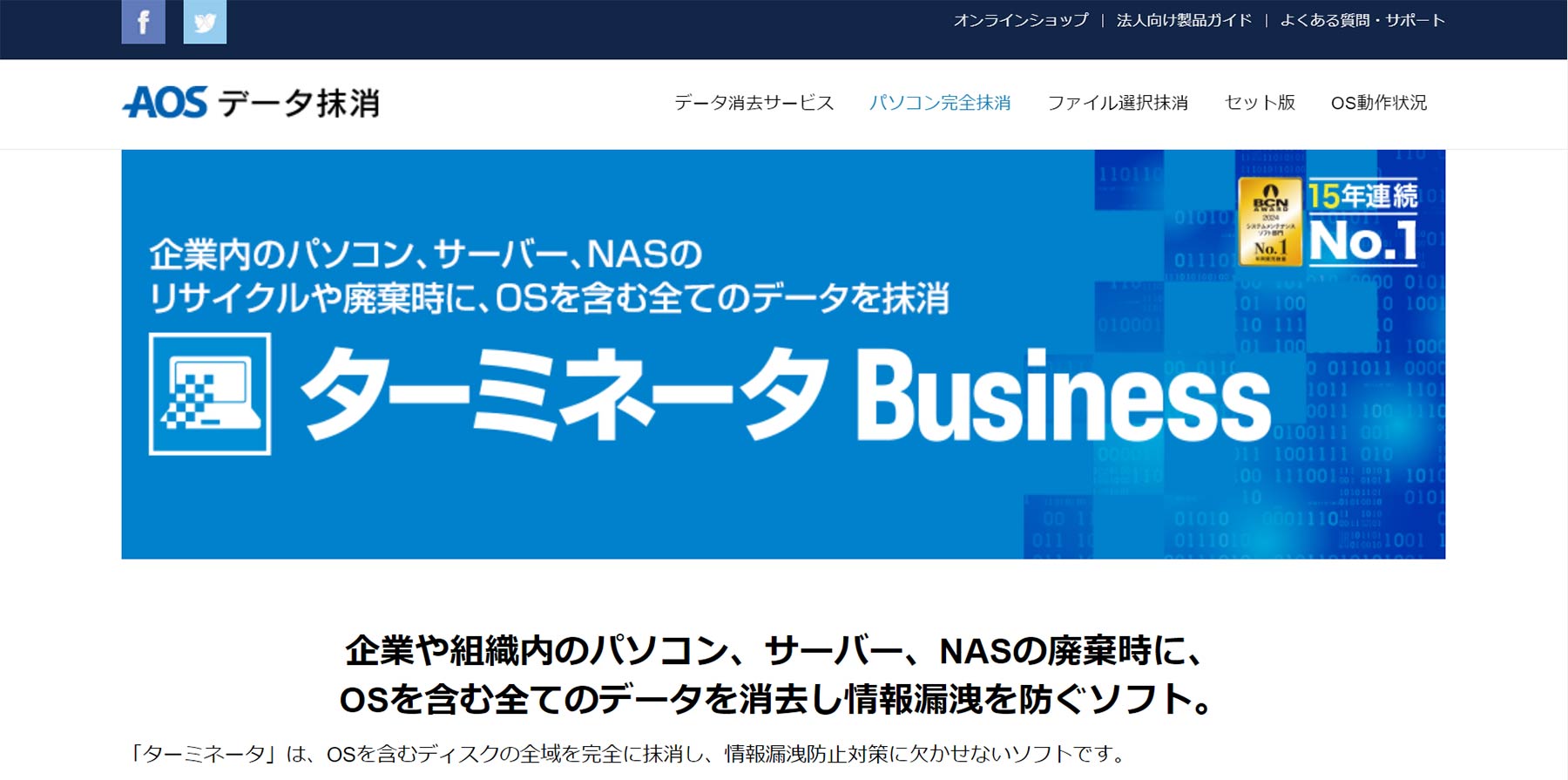 (出所:ターミネータ Business公式Webサイト)
(出所:ターミネータ Business公式Webサイト)
プログラムを起動してデータ消去、証明書出力までワンストップで完了できるデータ消去ソフト。用途やライセンス数別に3モデル(ポータプルモデルまたはUSBモデル)から選択でき、世界標準規格8消去を含む、19種類の消去方式に対応している。PCやサーバーに接続されたデバイスは同時並列的に異なる消去方式でも作業可能。
データ消去法サービスとして、物理破壊や磁気消去にも対応。
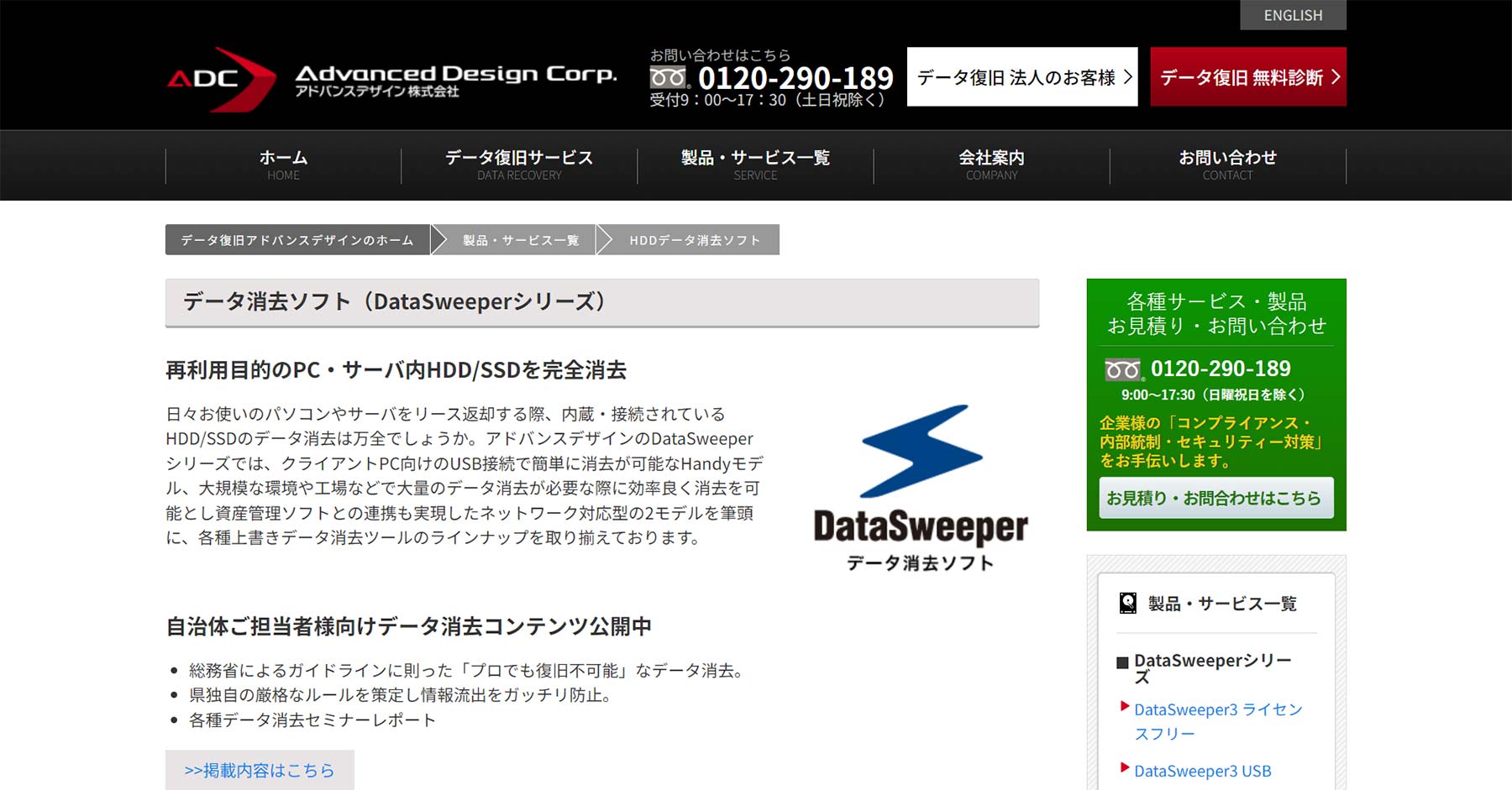
(出所:DataSweeper公式Webサイト)
データ復旧専門企業が手掛けるデータ消去ソフトシリーズ。20種類の消去方式を標準搭載しており、HPA/DCOなどの隠し領域およびリマップセクタのデータ消去も可能。RAID構成のドライブ群を自動解除したり、1台のPCに接続した複数のデバイスを同時消去したりできる。RTC(リアルタイムクロック)機能搭載で、消去の確実性も高い。操作性に優れたHandyモデルや大量のデータ消去の効率化に役立つ資産管理ソフトとの連携も実現したネットワーク対応型などラインナップも充実。
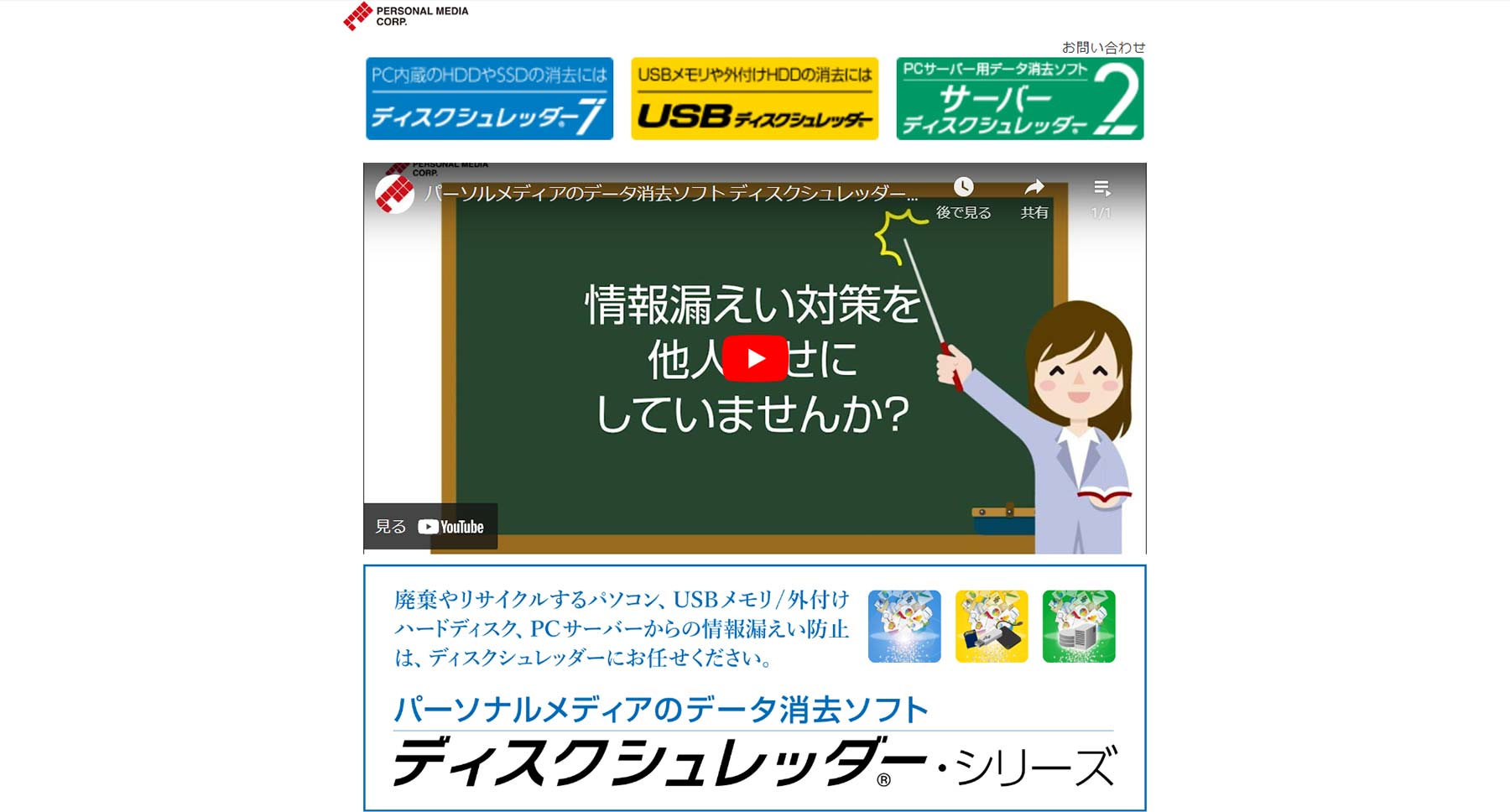
(出所:ディスクシュレッダー公式Webサイト)
消去したいデータのタイプ別に製品が選べるデータ消去ソフト。PCのデータ用・USBメモリ/外付けHDD用・PCサーバー用から選択可能。最大21種類の消去方式に対応している。インストール不要の優れた操作性が魅力。利用台数や回数は無制限。(サーバーディスクシュレッダー2はスポット利用向けの3カ月版あり)消去ログ機能搭載で、消去証明も残せるため、IT資産管理にも有効。
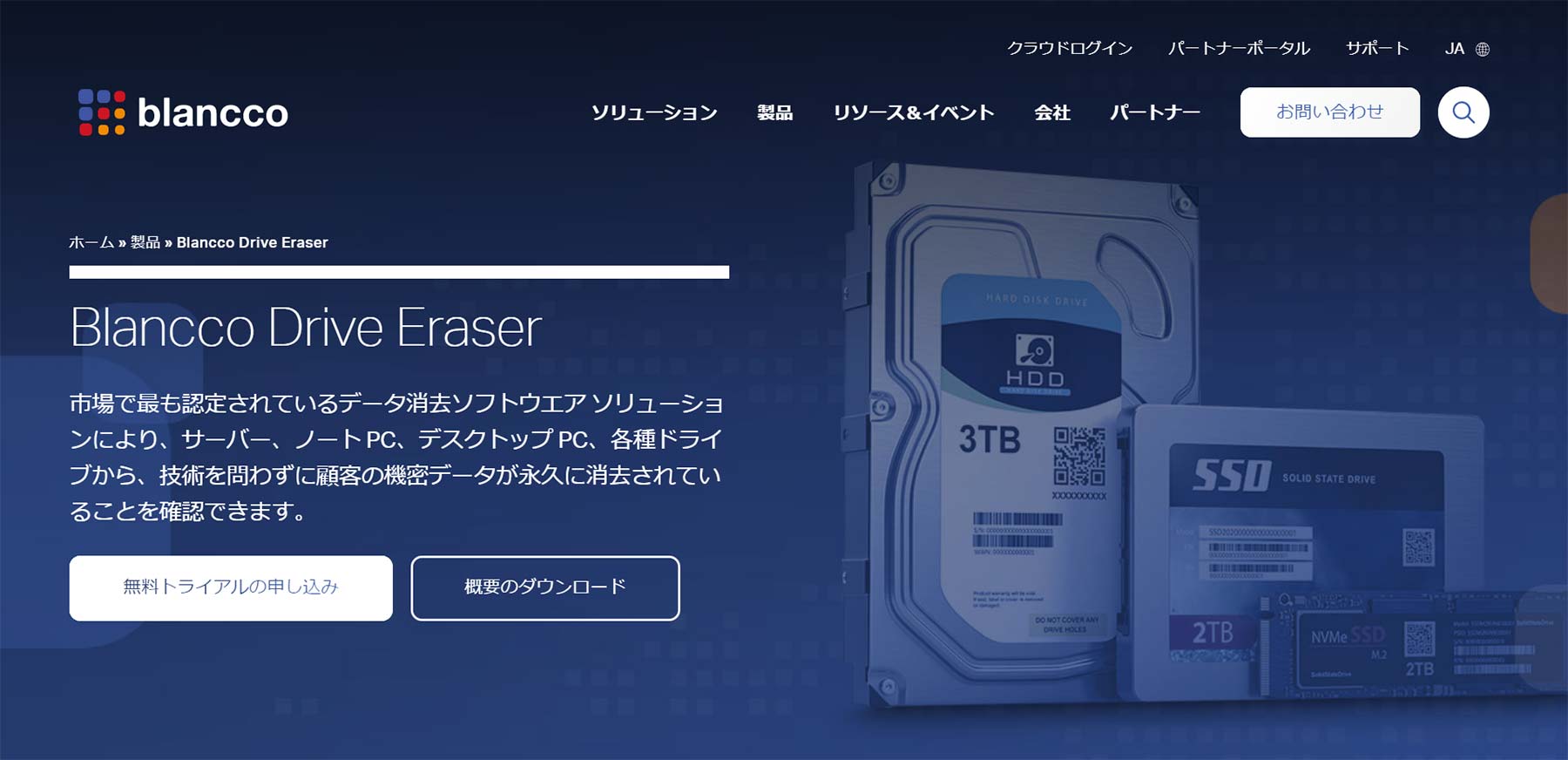
(出所:Blancco Drive Eraser公式Webサイト)
特許取得済みのSSD 消去ソリューション。NIST(米国国立標準技術研究所)の規格に準拠しており、これまで消去してきたデバイスは2.5億台以上。12以上の国際的な認定・推奨を受け、25以上の消去方法に対応している。電子署名入りの消去証明書は改ざん不可能で、監査性の高いデータ消去ができる。Blancco Management Console (BMC) から Blancco Drive Eraser をリモートで制御すれば、複数拠点でもリモートから同時消去可能。
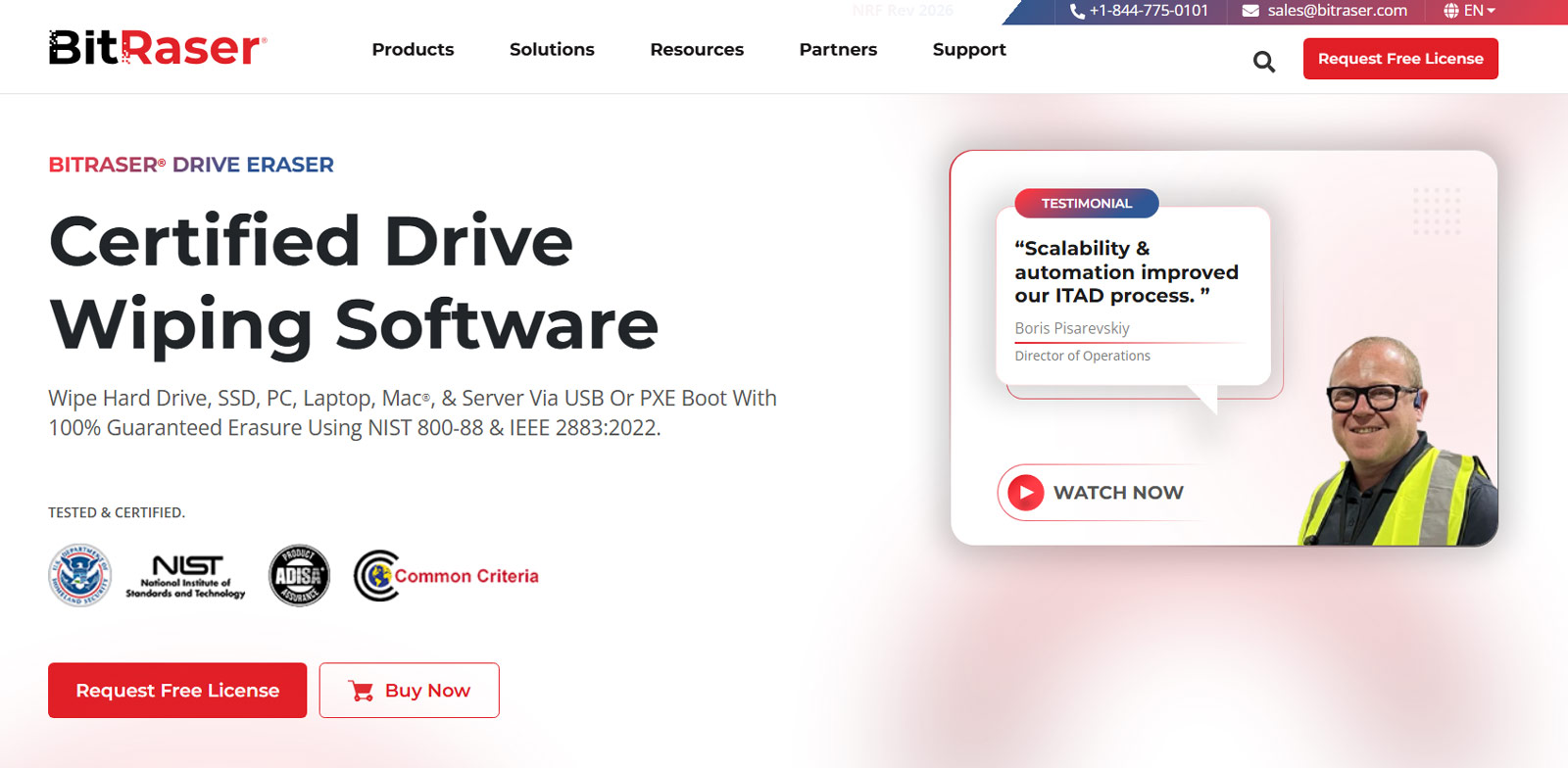
(出所:BitRaser Drive Eraser公式Webサイト)
26の国際的な規格・法令に準拠し、国際認証取得済みのドライブ消去ソフトウェア。HDDやSSDなどの記憶媒体に保存されたデータを完全・確実に消去することで、企業のデバイス廃棄・再利用時の情報漏えいリスクを防止。法令遵守を支援する。SSD、HDD、PC、Mac、Chromebook、サーバーといった様々なドライブ・デバイスのデータ消去に利用できる。
データ消去後には、100%改ざん防止のデータ消去証明書を発行。国内外の様々なデータ保護規制への準拠を保証する。加えて、監査用にデータ消去レポートを生成するため、監査対応の効率化や内部統制の強化にも役立つ。
拠点数が少なかったり社内移動が限られていたりする場合など、小規模での利用を検討する際におすすめのデータ消去ソフトをご紹介します。
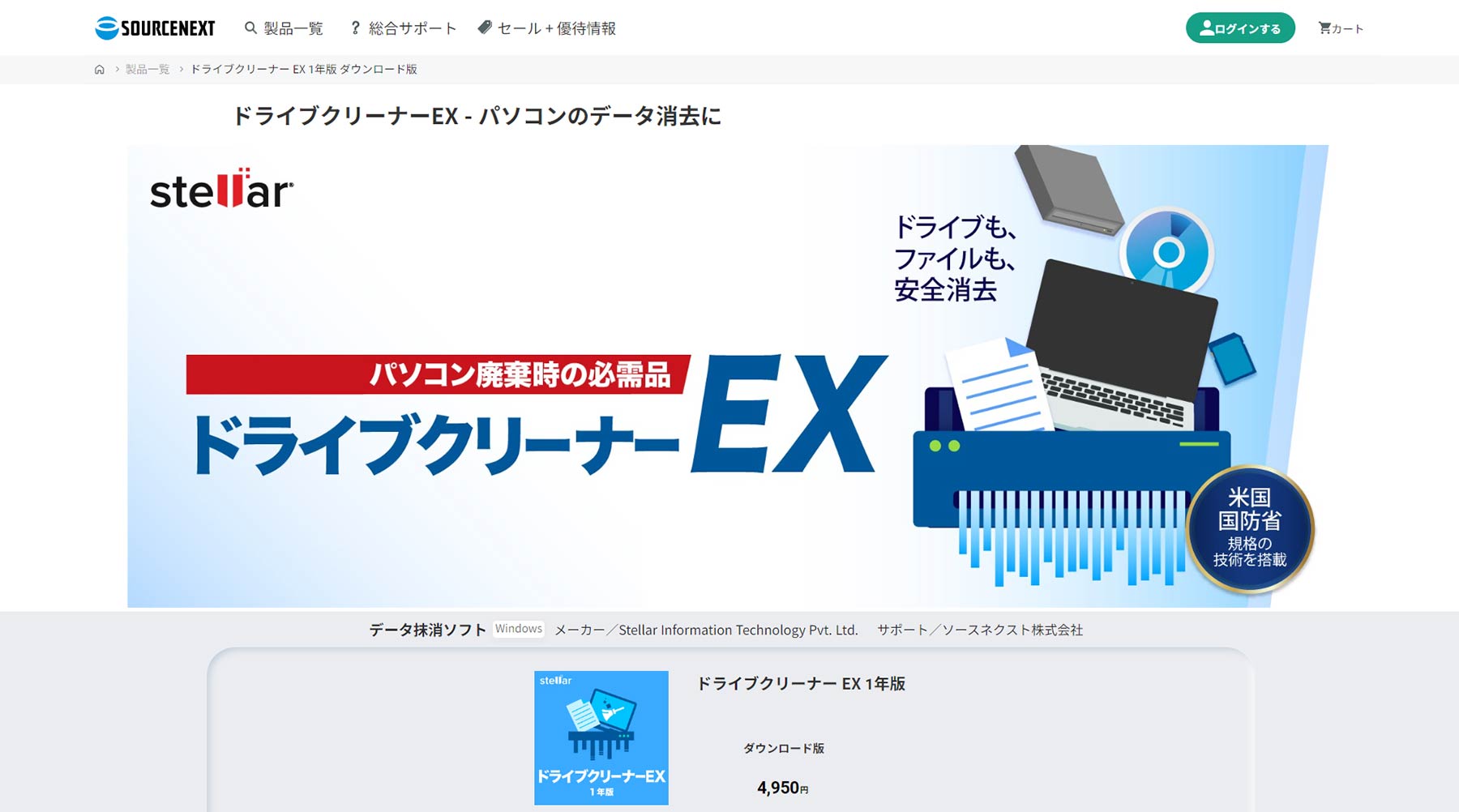
(出所:ドライブクリーナーEX公式Webサイト)
「消去範囲の選択」と「消去ボタンのクリック」のわずか2工程でデータ消去できるソフト。データ復元や消去の分野で有名なStellar Data Recovery Inc.の「BitRaser Home」を日本語化した製品。3段階の消去方法から選べるため、用途に合わせた使い分けも可能。Windowsで起動ディスクを作成した場合は、VistaやXPでも利用可能。個人利用の場合は無制限で利用できる。
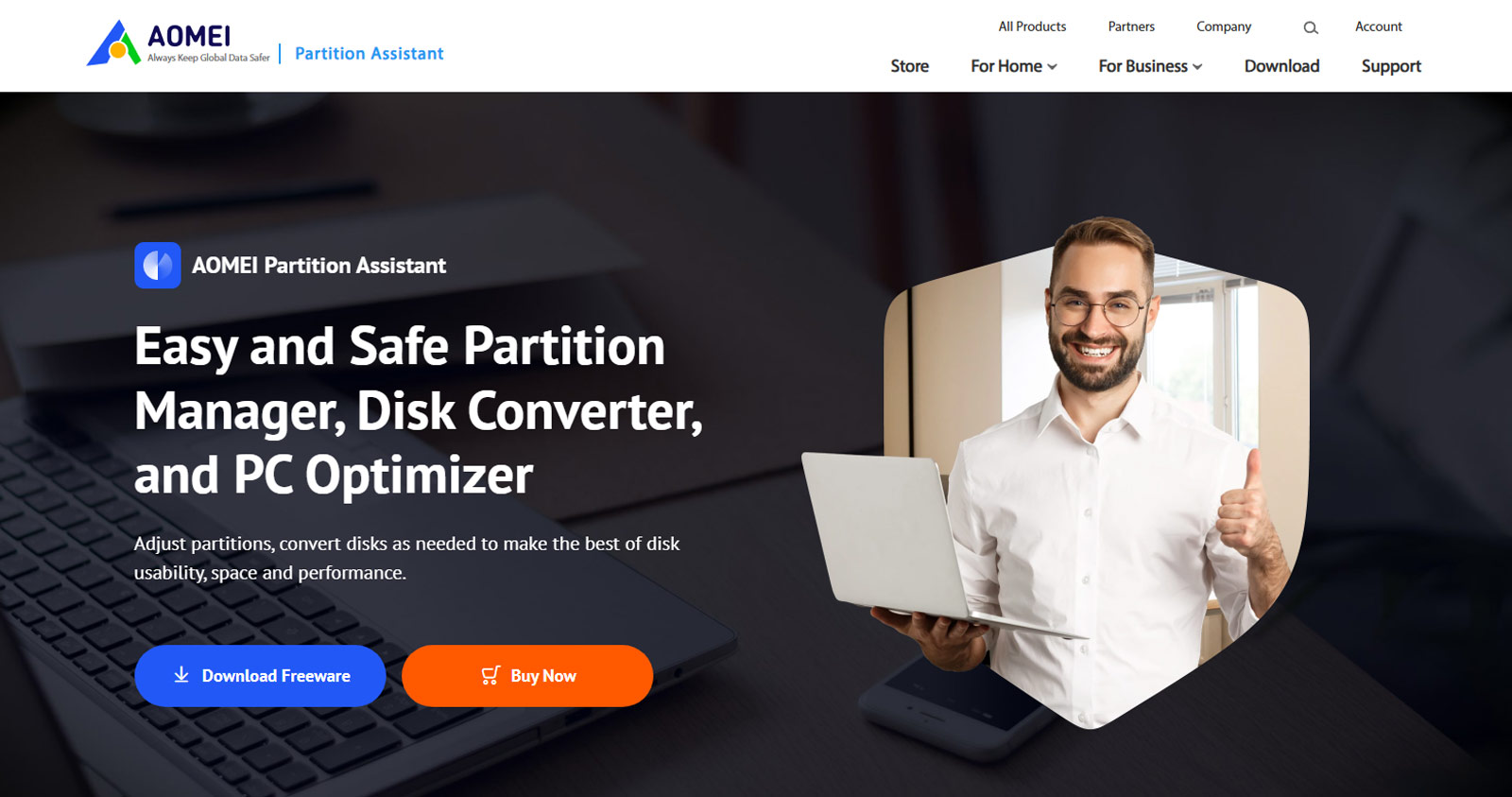
(出所:AOMEI Partition Assistant公式Webサイト)
データ消去に加えて、パーティションのサイズ変更・結合・分割・変換などが行えるディスク管理マスターツール。ディスク管理の簡素化や、データの安全性の確保に寄与する。高度な削除機能を備えており、ディスクデータを安全に消去。徹底的なデータ削除により、機密情報を保護する。
また、OSの移行とディスクのコピー、MBRとGPT間での効果的なディスク変換など、ディスク管理の最適化に寄与する機能が充実。様々なニーズに合わせた製品が豊富にそろうのも特徴で、「家庭や小規模オフィス向け」「中小企業向け」「企業向け」「エンタープライズおよびMSP向け」など、組織規模に最適なものを導入できる。
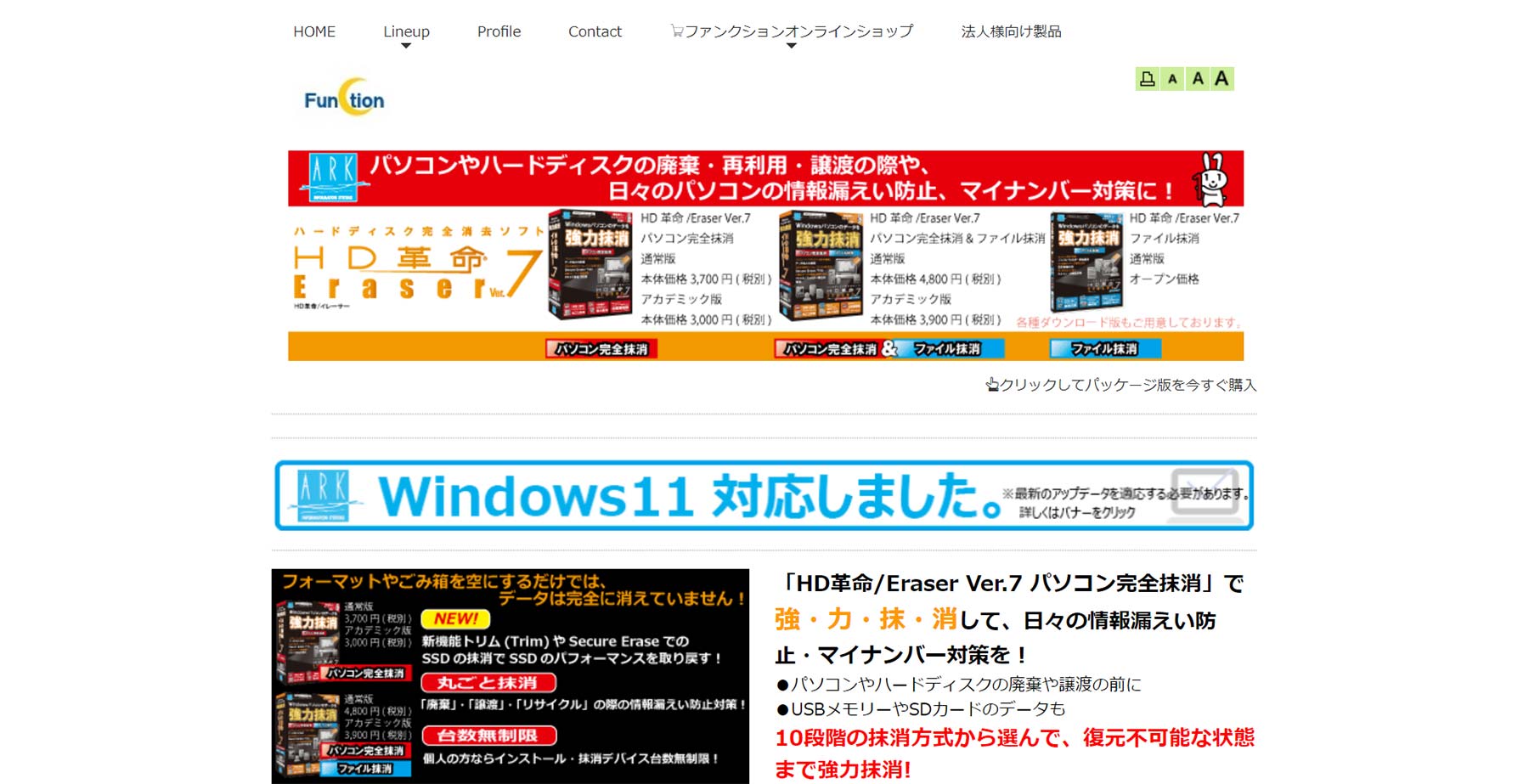
(出所:HD革命/Eraser Ver.7 パソコン完全抹消公式Webサイト)
10段階の消去方法から選択可能なデータ消去ソフト。個別に消去したいドライブやディスクを選択するだけでデータ消去できる。複数のデバイス・ドライブの同時削除にも対応。壊れたPCやCDドライブ非搭載のものでも、BIOS抹消機能を使えばデータ消去が可能。個人の場合はPCの台数分のインストールで、ライセンス無制限で消去できる。法人の場合は1台のPCへのインストールで、3台のデバイスデータの消去が可能。ライセンス版は5ライセンス~販売がある。
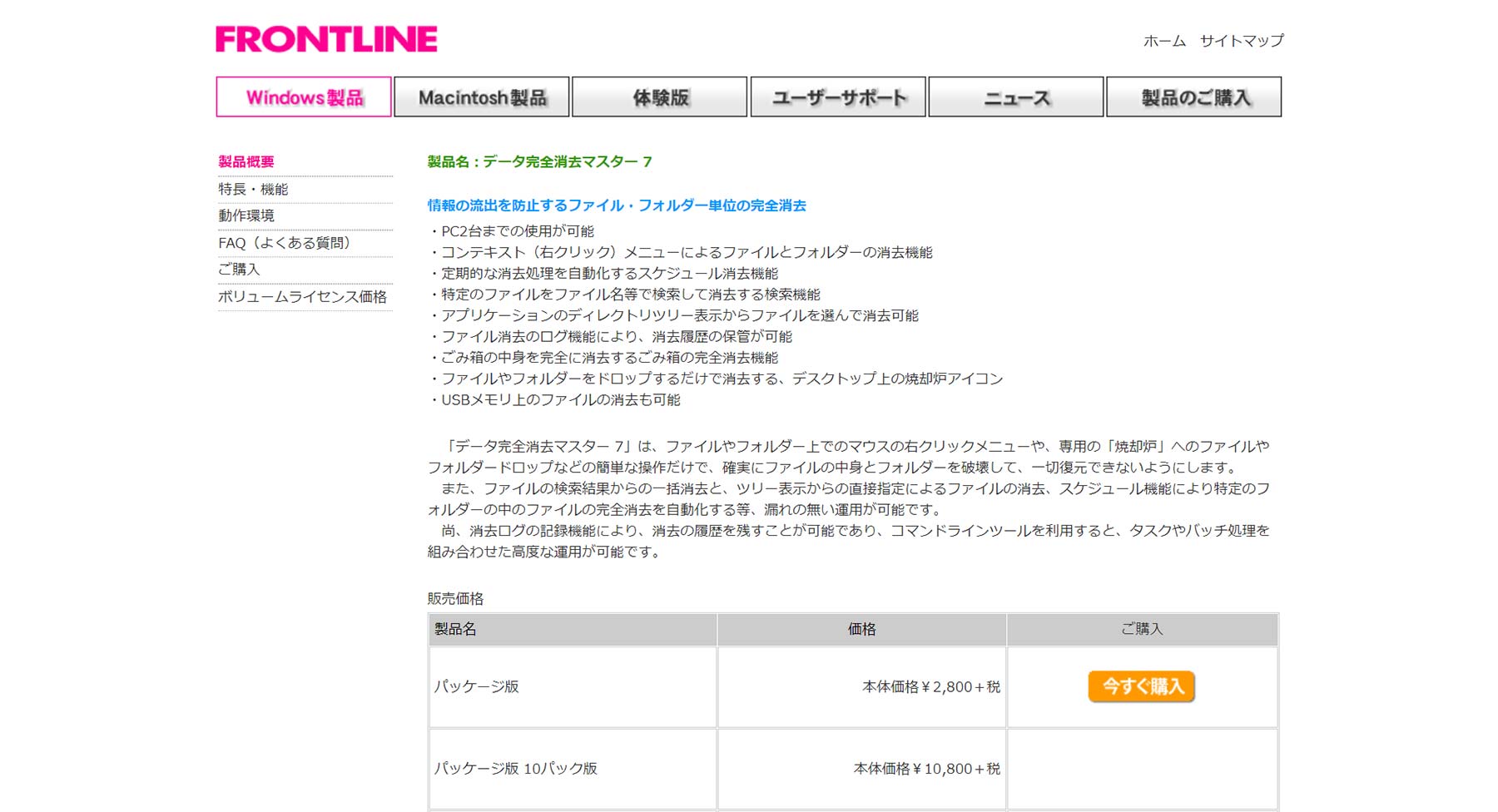
(出所:データ完全消去マスター 7公式Webサイト)
簡単操作でファイルやフォルダーを完全消去できるデータ消去ソフト。消去したいデータを選択して右クリックしてメニュー、もしくは専用の「焼却炉」にアップロードするだけで、確実にファイルの中身とフォルダーを破壊して、復元できないようにする。
そのほか、ファイルの検索結果からの一括消去、ツリー表示からの直接指定によるファイルの消去、スケジュール機能による消去の自動化など、様々な便利機能も搭載。ファイル消去のログ機能もあるため消去履歴の保管ができるのもポイント。PC2台まで利用可能で、パッケージ版・ダウンロード版から選べる。
企業のサーバーおよびPCには社内情報をはじめ、社員や取引先など様々な情報が記録されています。リース返却や社内移動を行う際は、ニーズに合った法人向けのデータ消去ソフトを使うことでデータ復元による情報漏洩のリスクを避けられます。
導入を検討する際は、用途に合致するものを選ぶようにしましょう。
その上で、「消去方法の種類」「複数デバイス・ドライブの同時消去」「消去可能なOS」「消去ログや証明書の出力」「データ消去サービス」などへの対応有無や範囲を比較検討することで、最適なソフトを選択できるようになるでしょう。
アスピックご利用のメールアドレスを入力ください。
パスワード再発行手続きのメールをお送りします。
パスワード再設定依頼の自動メールを送信しました。
メール文のURLより、パスワード再登録のお手続きをお願いします。
ご入力いただいたメールアドレスに誤りがあった場合がございます。
お手数おかけしますが、再度ご入力をお試しください。
ご登録いただいているメールアドレスにダウンロードURLをお送りしています。ご確認ください。
サービスの導入検討状況を教えて下さい。
本資料に含まれる企業(社)よりご案内を差し上げる場合があります。
資料ダウンロード用のURLを「asu-s@bluetone.co.jp」よりメールでお送りしています。
なお、まれに迷惑メールフォルダに入る場合があります。届かない場合は上記アドレスまでご連絡ください。